Arris TM1602 US/DS Light Flashing. Ինչպես շտկել րոպեների ընթացքում

Բովանդակություն
Spectrum-ը ինձ տվեց Arris մոդեմ, երբ ես գրանցվեցի նրանց ինտերնետում, և ես օգտագործեցի իմ սեփական երթուղիչը Wi-Fi-ի համար:
Մոդեմը լավ էր աշխատում և կարողացավ հուսալիորեն ինտերնետ կապ հաստատել սարքերի հետ: Ես ուղղակիորեն միացել էի մոդեմին, ինչպես նաև նրանց, որոնք միացրել էի իմ Wi-Fi երթուղղիչին:
Մի օր, ոչ մի տեղից, ես կորցրի իմ ինտերնետ կապը հեռախոսով YouTube թերթելիս:
Ես ստուգեցի իմ համակարգիչը, և այնտեղ նույնպես նույն դեպքն էր, ինտերնետ հասանելիություն չկար, և վեբ էջերը հրաժարվեցին բեռնվել:
Ես անցա երթուղիչիս մոտ, որի հղման լույսը թարթում էր, և Ես հետևեցի դրան մինչև Arris մոդեմը, որտեղ տեսա US/DS լույսը թարթում է:
Ես պետք է պարզեի, թե ինչն է սխալ իմ ինտերնետի և իմ մոդեմի հետ և ուզում էի հնարավորինս շուտ շտկել այն:
Դա անելու համար ես առցանց մտա Arris-ի աջակցության էջեր և նրանց օգտատերերի ֆորումներ, որպեսզի իմանամ, թե ինչպես ախտորոշել այլ տեսակի խնդիրներ, որոնց հետ կարող եմ հանդիպել ապագայում:
Կային բազմաթիվ տեղեկություններ: US/DS լույսի առկայծման մասին, այնպես որ ես պատրաստեցի մի ուղեցույց, որը կարող էի օգտագործել, որը հնարավորինս համապարփակ էր այս խնդիրը շտկելու համար, ինչն ի վերջո ինձ հաջողվեց:
Այդ ուղեցույցը, որը ես պատրաստեցի ինձ համար, ձևավորում է այս հոդվածի հիմքը, և սա կարդալուց հետո դուք նաև կկարողանաք շտկել ձեր ինտերնետը, եթե ձեր Arris մոդեմի US/DS լույսը սկսի թարթել:
Առիս TM1602-ը շտկելու համար, որի US/DS լույսերը թարթում են,ստուգեք ձեր մալուխները որևէ վնասի համար կամ կապվեք ձեր ISP-ի հետ՝ իմանալու համար, թե արդյոք նրանց ցանցում խափանում կա:
Կարդացեք՝ պարզելու համար, թե ինչպես է ձեր Arris մոդեմի վերակայումը կարող է շտկել US/DS թարթող լույսը և ինչպես դա անել: զրոյացրեք այն:
Ի՞նչ է նշանակում թարթող US/DS լույսը:

US/DS լույսը Arris TM1602-ի վրա ցույց է տալիս վերին և ներքևի հոսանքով միացումը, որը մոդեմը հաստատել է իր միջև: և ձեր ISP-ն:
Այս լույսը սովորաբար թարթում է, երբ փորձում եք կապ հաստատել ձեր ISP-ի հետ, երբ միացնում եք մոդեմը:
Այն պետք է վերադառնա ամուր լույսի միացումն հաստատելուց հետո, որը պետք է տեղի ունենա 30-40 վայրկյանից պակաս ժամանակում:
Եթե այն թարթում է երկար ժամանակ, ապա մոդեմը դժվարանում է հաստատել այս կապը:
Դա կարող է վերագրվել բազմաթիվ պատճառներով. ներառյալ ձեր ինտերնետ մալուխների վնասը, ISP-ի խափանումները կամ մոդեմում ծրագրային ապահովման սխալները:
Ես կխոսեմ, թե ինչպես շտկել այդ խնդիրներից յուրաքանչյուրն իր առանձին բաժիններում, որոնք կհետևեն:
Ստուգեք մալուխները
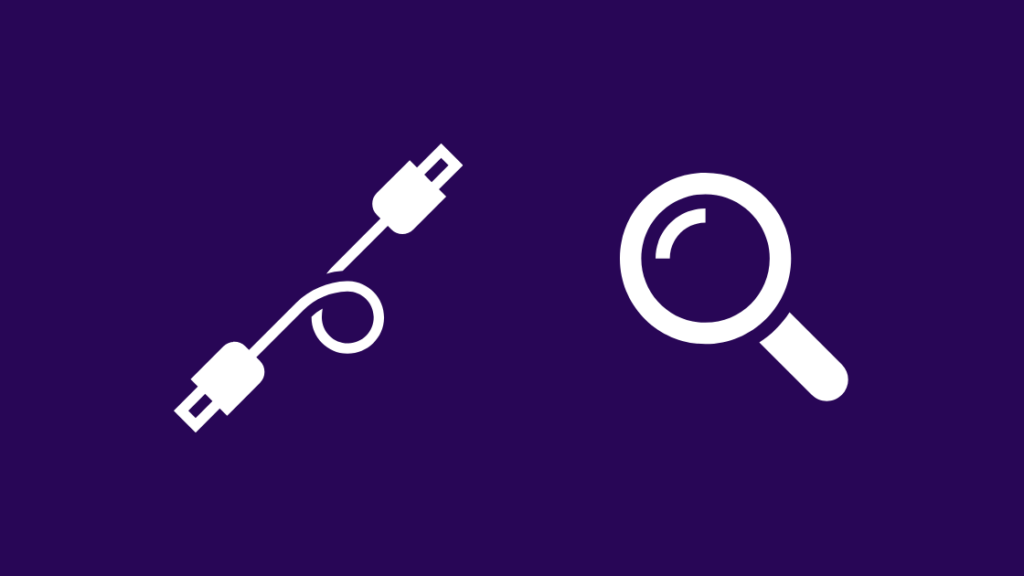
Ստուգեք մալուխները, որոնք գալիս են ձեր մոդեմին և տեսեք, թե արդյոք դրանք վնասված են կամ այլ կերպ ավելի վատ տեսք ունեն մաշվածության պատճառով:
Նայեք ձեր տան դրսի մալուխներին: մտեք ձեր տուն, քանի որ բնական եղանակային պայմանները կարող են վնասել այս մալուխները:
Ստուգեք դրանց սև արտաքին մեկուսացման որևէ վնաս և համոզվեք, որ այն ճանապարհը, որը նրանք անցնում են դեպի ձեր մոդեմ, չի պահանջում մալուխ:չափազանց բարձր անկյուններով թեքվելու համար:
Եթե կան վայրեր, որտեղ ուղղության նման ծայրահեղ փոփոխություններ են տեղի ունենում մալուխի հետ, մալուխը կարող է կոտրվել կամ ճաքել այդ կետում:
Վնասված մալուխները փոխարինելու համար մտեք ներս կապվեք ձեր ISP-ի տեխնիկական աջակցության հետ և տեղեկացրեք նրանց, որ մալուխները վնասվել են, և ձեզ անհրաժեշտ է, որ ինչ-որ մեկը վերանորոգի դրանք ձեզ համար:
Նրանք տեխնիկ կուղարկեն՝ խնդրո մալուխները շտկելու և նորմալ աշխատելու համար:
Մալուխները շտկելուց հետո ստուգեք, թե արդյոք US/DS լույսը կրկին թարթում է:
Ստուգեք ISP-ի անջատումները

Ձեր մոդեմը չի կարողանա կապ հաստատել, եթե ISP-ն խափանում է ձեր տարածքում:
Խափանումները կարող են պայմանավորված լինել մի քանի պատճառներով, բայց դուք, այնուամենայնիվ, պատասխանատվություն չեք կրի դրա համար:
Լավագույն միջոցը իմանալու, թե իրականում կա արդյոք Ձեր տարածաշրջանում խափանումը կլինի ձեր ISP-ների տեխնիկական աջակցության զանգը:
Որոշ պրովայդերներ, ինչպիսիք են Spectrum-ն, առաջարկում են անջատումների ստուգման գործիք, որտեղ կարող եք մուտքագրել ձեր հասցեն և ստանալ անհապաղ կարգավիճակի թարմացումներ ձեր տարածաշրջանի ինտերնետային ծառայության վերաբերյալ:
Երբ իմանաք, որ ձեր տարածքում խափանում կա, միակ բանը, որ կարող եք անել, սպասելն է, մինչև ձեր ISP-ն լուծի խնդիրը:
Շարունակեք ստուգել ձեր մոդեմը մեկ-մեկ՝ ստուգելու համար, թե արդյոք US/DS լույսերը դառնում են ամուր:
Երբ դա տեղի ունենա, փորձեք բեռնել վեբ էջ՝ տեսնելու, թե արդյոք կարող եք միանալ ինտերնետին:
Վերագործարկեք մոդեմը
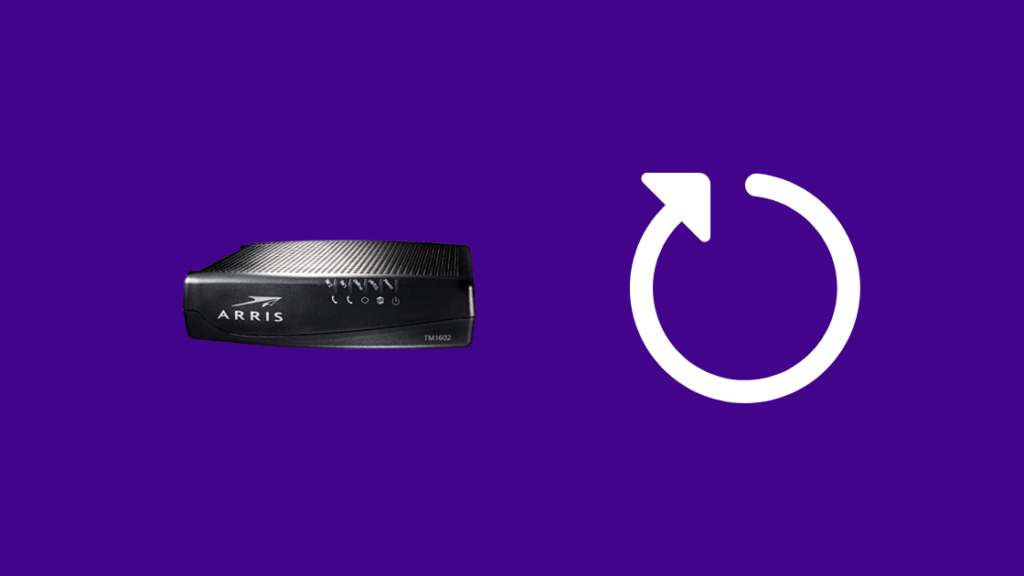
Վերագործարկեք ձեր մոդեմը ամենափորձվածներից մեկն էշտկում է՝ ավարտելու համար անհրաժեշտ նվազագույն ժամանակը:
Դա անելը կարող է շտկել մոդեմի հետ կապված բազմաթիվ սխալներ, ուստի դա անելու համար.
- Անջատեք մոդեմը:
- Անջատեք այն պատից:
- Սպասեք առնվազն 30-45 վայրկյան, մինչև մոդեմը նորից միացնեք:
- Մոդեմը նորից միացրեք:
Ստուգեք, արդյոք US/DS լույսերը դադարում են թարթել և միանում են ամուր, երբ մոդեմը միանում է:
Վերականգնել մոդեմը
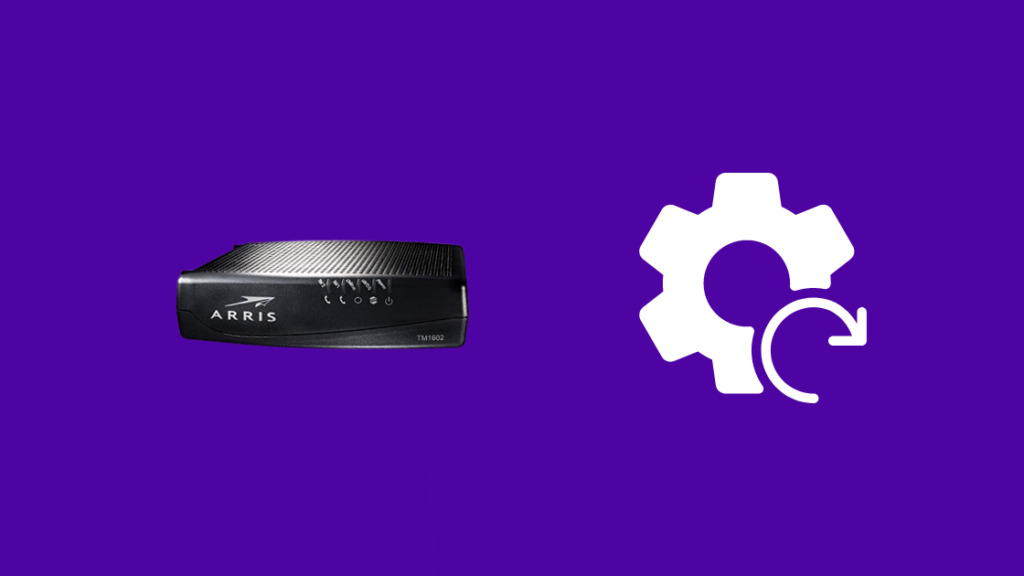
Հնարավոր է, որ պահանջվի գործարանային վերակայում այն խնդիրների դեպքում, որոնք չեն գործում: շտկեք պարզ վերագործարկման միջոցով:
Հիշեք, որ վերակայումը կջնջի բոլոր կարգավորումները մոդեմից, և դուք պետք է նորից կարգավորեք այդ կարգավորումները, նախքան ինտերնետ մուտք գործեք:
Ձեր Arris-ը վերակայելու համար: TM1602:
- Գտեք վերակայման կոճակը մոդեմի հետևի մասում: Այն պիտակավորված կլինի «վերակայել» և նման է փոքրիկ անցք:
- Օգտագործեք սրածայր, ոչ մետաղական առարկա՝ սեղմելու և պահեք «վերակայման» կոճակը:
- Սպասեք մինչև մոդեմը վերագործարկվի և միացվի:
Երբ մոդեմը միանում է, ստուգեք, թե արդյոք US/DS լույսերը մի որոշ ժամանակ թարթելուց հետո միանում են:
Տես նաեւ: Ինչպես ասել myQ-ին փակել ավտոտնակի դուռը առանց ջանքերիԿապվեք սպասարկման աջակցման ծառայության հետ

Եթե դրանցից ոչ մեկը չկա: անսարքությունների վերացման քայլերը հաջողվում են ձեզ համար, մի հապաղեք կապվել ձեր ISP-ի աջակցման ծառայության հետ:
Դուք կարող եք նաև կապվել նրանց հետ՝ իմանալու, թե արդյոք տարածքում խափանում կա և շտկման կարգավիճակը:
Այլ հարցերում կարող է պահանջվել, որ տեխնիկը գա և նայի ձեր սարքավորումներին` ավելի տեղեկացված որոշում կայացնելու համար, ում նրանք կարող են ուղարկել, եթե դուքխնդրեք մեկը:
Վերջնական մտքեր
Եթե կարող եք, նայեք նաև ձեր մոդեմի մատյաններին:
Դուք կարող եք դրանք վերանայել՝ մուտք գործելով ձեր մոդեմ՝ մուտքագրելով 192.168.1.1-ում ձեր սարքերից որևէ մեկի բրաուզերում:
Գրանցամատյանները պետք է լինեն առաջադեմ բաժնում՝ վարչակազմի կարգավորումներում:
Ստուգեք գրանցամատյանների մուտքերը, որոնք ասում են՝ «Սկսվել է Unicast Maintenance Ranging – Պատասխան չի ստացվել»; եթե դրանք տեսնեք, դիմեք ձեր ISP-ին:
Տես նաեւ: Ինչպես միացնել WPS կոճակը սպեկտրի երթուղիչների վրաԴուք կարող եք նաև փորձել թարմացնել ձեր Arris մոդեմի որոնվածը` ներբեռնելով ֆայլը ձեր մոդեմի համար և տեղադրելով այն ադմինիստրատորի գործիքի միջոցով:
Դուք կարող եք նաև Վայելեք ընթերցանությունը
- Arris մոդեմ DS լույսը թարթում է նարնջագույն.
- Ինչպես փոխարինել Xfinity Comcast մոդեմը ձեր սեփականով վայրկյանների ընթացքում
- Լավագույն մոդեմի երթուղիչի համադրություն Xfinity-ի համար
Հաճախակի հարցվողներ Հարցեր
Ինչպե՞ս շտկել US DS-ի թարթող Arris լույսը:
Արրիսի մոդեմի վրա թարթող US/DS լույսը շտկելու համար փորձեք վերագործարկել մոդեմը, և եթե այն չի աշխատում, գնացեք վերակայման:
Որքա՞ն ժամանակ պետք է թարթել US/DS:
Ձեր երթուղիչի US/DS լույսը պետք է թարթի առավելագույնը մինչև մեկ րոպե:
0>Եթե այն չի դադարում թարթել, վերագործարկեք մոդեմը:
Որքա՞ն ժամանակ պետք է աշխատի մոդեմը:
Հարցը, թե երբ պետք է փոխարինեք մոդեմը, կախված է նրանից, թե որքան թանկ է մոդեմը, որքան հաճախ եք դուքարդյո՞ք այն միացված է և այն միջավայրը, որտեղ այն տեղադրված է:
Ի՞նչ է նշանակում DS-ը Arris մոդեմի վրա:
DS-ը Arris մոդեմի վրա նշանակում է Downstream, որը ցույց է տալիս կապը ինտերնետից դեպի ձեր մոդեմ:
Upstream-ը ձեր հղումն է, որը տվյալներ է ուղարկում ինտերնետ ձեր սեփական մոդեմից և դրան միացված սարքերից:

